
Afspil en præsentation via internettet i Keynote til iCloud
Du kan bruge FaceTime, Webex, Zoom eller en anden app til videokonferencer til at afspille din præsentation over internettet, så alle med adgang kan se præsentationen samtidig på deres egen enhed, uanset hvor de befinder sig. Som foredragsholder styrer du, hvornår præsentationen starter og stopper. Du kan også åbne præsentationsskærmen, så du kan fremvise din præsentation, mens seerne kun ser det delte vindue med lysbilledshowet.
I Keynote til iCloud skal du klikke på det lysbillede, du vil starte med, i lysbillednavigatoren og derefter klikke på knappen Afspil
 .
.Lysbilledshowet vises i Keynote til iCloud-vinduet.
Hvis du vil åbne præsentationsskærmen, skal du flytte markøren til midten nederst i lysbilledshowet og klikke på knappen Åbn præsentationsskærm
 , når betjeningsmulighederne vises.
, når betjeningsmulighederne vises.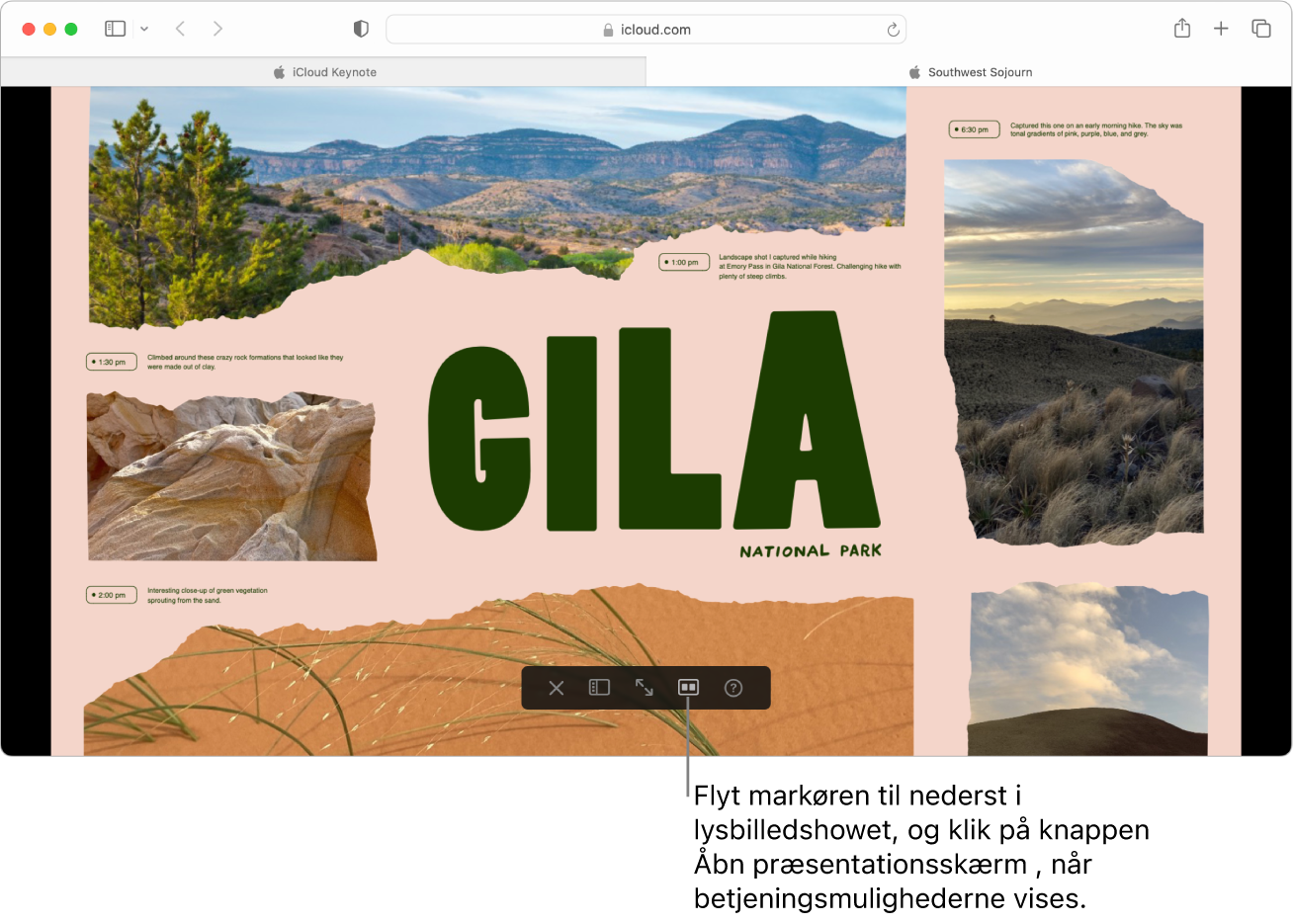
Præsentationsskærmen vises i et separat vindue og viser som standard oplysningerne og betjeningsmulighederne, der er vist herunder.
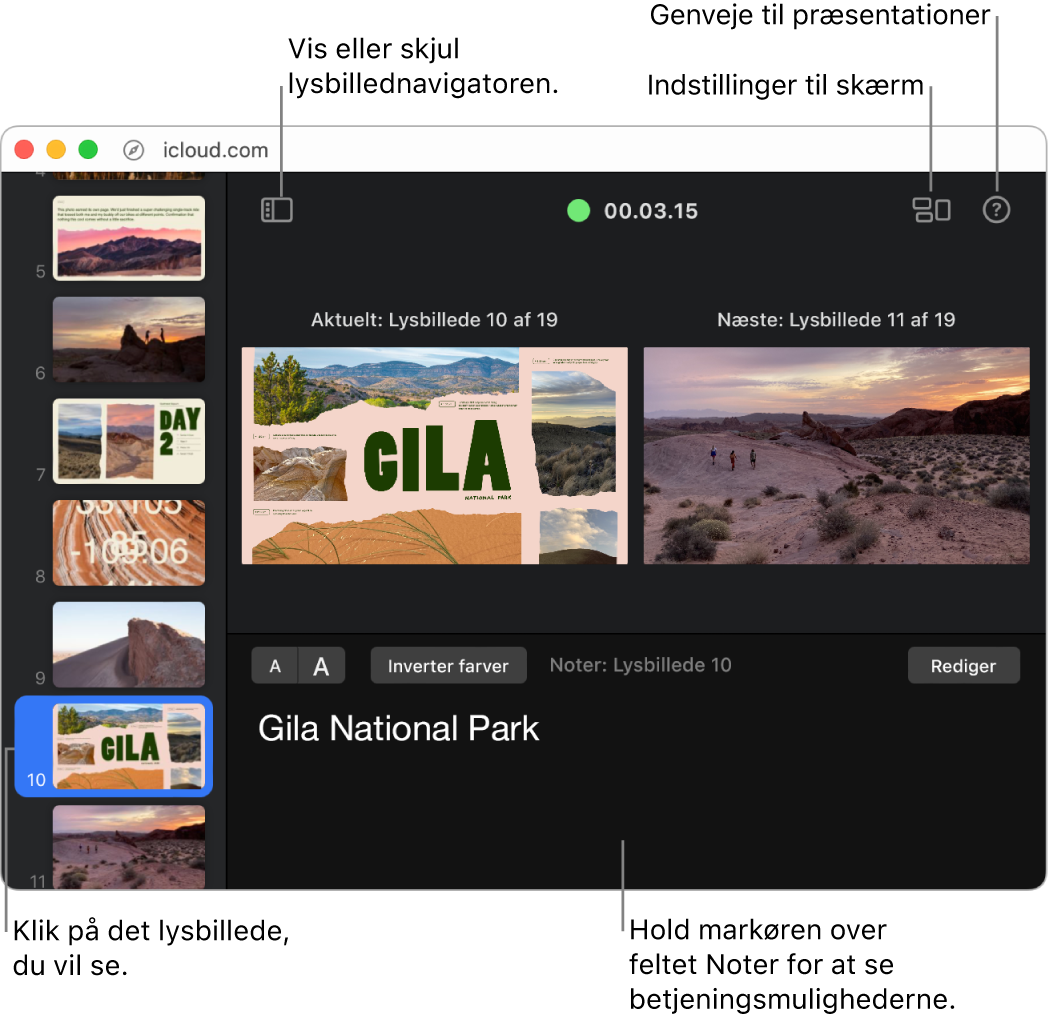
Hvis du ikke allerede har startet dit videokonferenceopkald, skal du starte det nu.
Når du er klar til at dele din præsentation i opkaldet, skal du gøre et af følgende:
I FaceTime: Klik på FaceTime-menuen
 på menulinjen øverst på skærmen. Klik på knappen Skærmdeling
på menulinjen øverst på skærmen. Klik på knappen Skærmdeling  på den viste lokalmenu, og klik derefter på Vindue. Klik i vinduet med Keynote til iCloud-lysbilledshowet, og klik derefter på knappen Del dette vindue.
på den viste lokalmenu, og klik derefter på Vindue. Klik i vinduet med Keynote til iCloud-lysbilledshowet, og klik derefter på knappen Del dette vindue. I andre apps til videokonferencer: Brug betjeningsmulighederne til appen til at dele Keynote til iCloud-vinduet med lysbilledshowet. Du kan finde flere oplysninger i dokumentationen, der følger med den app, du bruger til videokonferencer.
Start præsentationen ved at trykke på mellemrumstasten eller højre pil.
Hvis præsentationsskærmen er åben, starter tidtagningen, og et grønt eller rødt lys angiver lysbilledshowets status. Et rødt lys angiver, at en overgang eller animation afspilles. Lyset bliver grønt, når den er færdig.
Hvis du har tilføjet præsentationsnoter på dine lysbilleder, kan du henvise til dem på præsentationsskærmen, mens lysbilledshowet afspilles i det separate vindue. Se Brug præsentationsskærmen for flere oplysninger.
Gør et af følgende:
Ryk frem til det næste byg eller lysbillede: Tryk på mellemrumstasten eller højrepilen.
Ryk frem til det næste lysbillede eller byg: Tryk på venstrepilen.
Hop til et andet lysbillede: Klik på et lysbillede i lysbillednavigatoren på præsentationsskærmenen.
Hop til et bestemt lysbillednummer: Tryk på en nummertast, og tryk derefter på Retur.
Se en komplet oversigt over navigationsgenveje: Tryk på ? på tastaturet. Du kan også klikke på knappen Præsentationsgenveje
 i det øverste højre hjørne på præsentationsskærmen.
i det øverste højre hjørne på præsentationsskærmen.
Hvis du ikke længere vil dele din præsentation, skal du gøre et af følgende:
I FaceTime: Klik på FaceTime-menuknappen
 øverst på skærmen, og klik derefter på knappen Skærmdeling
øverst på skærmen, og klik derefter på knappen Skærmdeling  på den lokalmenu, der vises.
på den lokalmenu, der vises. I andre apps til videokonferencer: Brug betjeningsmulighederne til appen til at stoppe deling af Keynote til iCloud-vinduet.
Du kan også sende din præsentation ud på et websted, der understøtter integrerede Keynote-præsentationer (f.eks. Medium eller WordPress), så de besøgende kan navigere rundt i præsentationen i en miniafspiller på webstedet. Se Publicer din præsentation på en blog i Keynote til iCloud.